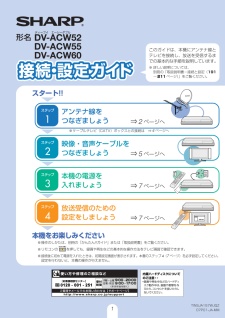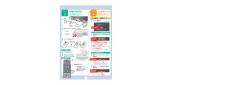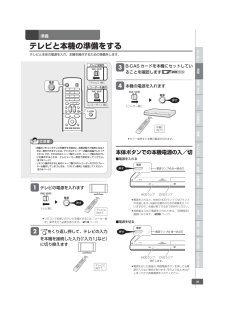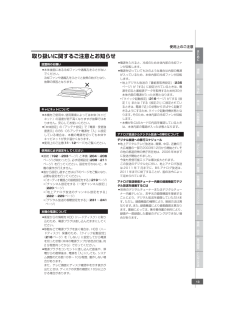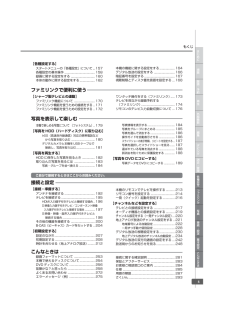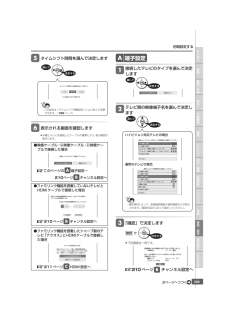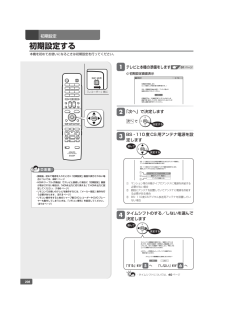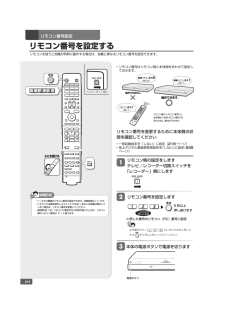Q&A
取扱説明書・マニュアル (文書検索対応分のみ)
"初期設定"1 件の検索結果
"初期設定"20 - 30 件目を表示
全般
質問者が納得>赤と白しか接続するところがありません<
貴方の購入したレコーダーは接続端子は全部付いている新鋭機です。
しかしテレビにはいろいろ付いていませんのでさしあたり黄色、赤、白の3本はつなげます。赤と白しか無いという事はありません。かならず黄色があります。この黄色が映像を送る線です。ほかにSと書いたのがありましたら黄色はやめてこちらにつなぎましょう。電気屋で買ってきましょう。
赤と白は音声用です。つないで両方の電源を入れたらテレビのチャンネルを切り替えていってDVDで再生している画面が写るようにしますとOKです。
6687日前view33
1接続・設定ガイド 接続・設定ガイド 形名DV-ACW52DV-ACW60スタート!!本機をお楽しみください※操作のしかたは、別冊の「かんたん!!ガイド」または「取扱説明書」をご覧ください。※リモコンのを押しても、録画や再生などの基本的な操作方法をテレビ画面で確認できます。※接続後に初めて電源を入れたときは、初期設定画面が表示されます。本書のステップ4( 7ページ)を必ず設定してください。設定を行わないと、本機の操作が行えません。TINSJA157WJQZ07P01-JA-MM※ケーブルテレビ(CATV)ボックスとの接続は ⇒ 4ページへアンテナ線をつなぎましょう1ステップ⇒2 ページへ映像・音声ケーブルをつなぎましょう⇒5 ページへ2ステップ本機の電源を入れましょう⇒7 ページへ3ステップ放送受信のための設定をしましょう⇒7 ページへ4ステップ内蔵ハードディスクについてのご注意・・∫ 録画や再生中などのハードディスク動作中は、振動や衝撃を与えたり、コンセントを抜いたりしないでください。 http://www.sharp.co.jp/support 使 い 方 や 修 理 の ご 相 談 な ど ...
6 8 1 7接続・設定ガイド 接続・設定ガイド 映像・音声ケーブルをつなぎましょう(つづき)>>>つづき本機の電源を入れましょう3ステップ2ステップ放送受信のための設定をしましょう4ステップお使いのテレビや接続のしかたによって、この後表示される画面が異なります。画面の指示に従いながら「初期設定」を進めましょう。「初期設定」が完了すると、放送が受信できるようになります。■初期設定 1/1[ 日]午前 0:00 青 赤 緑 黄 初期設定を開始します。 (ここで設定した内容は後で変更可能です。) また、初期設定を始める前に、アンテナ等との 接続は済ませておいてください。 初期設定では、その画面で使うリモコンのボタンを 画面下部に表示しています。表示されているボタンを 使用し画面の操作を行ってください。 次へ 「初期設定」画面選んでいる項目は、黄色に反転表示されます。これで接続と設定ができました»操作のしかたは、別冊の「かんたん!!ガイド」または別冊の「取扱説明書」をご覧ください。»リモコンのを押しても、録画や再生などの基本的な操作方法を...
31はじめに視聴録画・予約再生外部機器編集ダビング消去・管理各種設定フ ミリンク写再接続・設定基本設定こんなときはDVDランプ HDDランプ 電源ランプ-赤→緑点灯 押す テレビと本機の準備をするテレビと本体の電源を入れ、本機を操作するための準備をします。ご注意 ・本機のリモコンでテレビを操作する場合に、初期状態でご使用になるときは、操作できるテレビは、デジタルチューナー内蔵の液晶テレビ「アクオス」です。それ以外のシャープ製テレビや、シャープ製以外のテレビを操作するときは、テレビメーカー指定で設定をしてください。(213ページ)・リモコン操作をすると他のシャープ製DVDレコーダーやDVDプレーヤーも動作してしまうときは、「リモコン番号」を設定してください。 (214ページ)1テレビの電源を入れます»リモコンでお使いのテレビを操作するには、「メーカー指定」操作を行う必要があります。(213ページ)テレビに向けて押す 2をくり返し押して、テレビの入力を本機を接続した入力(「入力1」など)に切り換えますテレビに向けて3B-CASカードを本機にセットしていることを確認します205ページ4本機の電源を入れます本機に向...
13はじめに視聴録画・予約再生外部機器編集ダビング消去・管理各種設定フ ミリンク写真接続・設定基本設定こんなときは設置時のお願い»本体後面にある冷却ファンや通風孔をふさがないでください。冷却ファンや通風孔をふさぐと放熱の妨げとなり、故障の原因となります。キャビネットについて»本機をご使用中、使用環境によっては本体(キャビネット)の温度が若干高くなりますが故障ではありません。安心してお使いください。»「本体設定」の「アンテナ設定」で「電源・受信強度表示」のBS・CSアンテナ電源を「入」に設定している場合は、本機の電源を切っても本体やキャビネットが多少温かくなります。»使用上のご注意(11~12ページ)もご覧ください。使用前に必ず設定をしてください»接続(192~203ページ)と準備(204~206ページ)が終わったら、必ず初期設定(208~211ページ)を行ってください。設定を行わないと、本機の操作が行えません。»後から設定し直すときは以下のページをご覧になり、必要な設定を行ってください。∫「オーディオ機器との接続設定をする」(219ページ)∫「チャンネル設定をする(一発チャンネル設定) 」(220ページ)∫「...
5はじめに視聴録画・予約再生外部機器編集ダビング消去・管理各種設定フ ミリンク写真接続・設定基本設定こんなときははじめに視聴録画・予約再生外部機器編集ダビング消去・管理各種設定フ ミリンク写真接続・設定基本設定こんなときはもくじ【各種設定する】 スタートメニューの「各種設定」について... 157 各種設定の基本操作 ...................................... 158 録画に関する設定をする .............................. 160 本体の動作に関する設定をする ................... 162ファミリンクで便利に使う【シャープ製テレビとの連動】 ファミリンク機能について .......................... 170 ファミリンク機能を使うための接続をする .. 171 ファミリンク機能を使うための設定をする .. 172 ワンタッチ操作をする(ファミリン ク)..... 173 テレビを見ながら録画予約する (ファミリンク).......................................... 17...
78再生のあらまし録画リスト表示について»本機の録画リストは、デジタルハイビジョン対応テレビと次の接続・設定をしている場合に高精細画面で表示されます。 ・D映像ケーブルで接続し、「D映像出力設定」を「1125i優先」にしているとき ・HDMIケーブルで接続し、 「HDMI出力設定」を「オート」または「1125i固定」にしているとき»「スタートメニュー」-「各種設定」-「機能切換」-「高精細表示設定」(164ページ)で表示のしかたを選べます。■画面リスト■タイトル名リスト»ハイビジョン対応テレビとD映像ケーブルで接続し、初期設定でハイビジョン対応テレビを選択・設定しているときや、かんたん設定でハイビジョン対応テレビを選択・設定したとき、HDMIケーブルで接続したときは自動的に 「高精細表示」となります。»ハイビジョン対応以外のテレビと接続したときや、S映像ケーブル、映像ケーブルで接続したときは、高精細表示されません。高精細表示「する」の画面例高精細表示「しない」の画面例■画面リスト■タイトル名リスト画面リストとタイトル名リストが切り換わります 画面リストとタイトル名リストが切り換わります 録画リストの表示の切り...
209はじめに視聴録画・予約再生外部機器編集ダビング消去・管理各種設定フ ミリンク写真接続・設定基本設定こんなときは決定する µµ初期設定する» 本機とテレビを接続したケーブルの種類により、表示画面が 異なります。» 下記画面は一例です。 このページの 端子設定~ 210ページ チャンネル設定へ 210ページ チャンネル設定へBテレビの設定情報を取得する 本機でチャンネル設定する チャンネルの設定を行います。 お使いのテレビ(シャープ製)の設定情報を取得し、 チャンネルをテレビと同じ設定にすることができます。 また、本機でチャンネル設定することも可能です。 µ210ページ チャンネル設定へ 211ページ HDMI設定へCµ決定する 選んで 決定する 選んで 決定する 選んで A で5表示される画面を確認します6タイムシフト時間を選んで決定します●映像ケーブル・S映像ケーブル・D映像ケーブルで接続した場合●ファミリンク機能を搭載していないテレビとHDMIケーブルで接続した場合●ファミリンク機能を搭載したシャープ製のテレビ「アクオス」とHDMIケーブルで接続した場...
40本機のチューナーで見ている番組を一時停止・早戻しする (タイムシフト)タイムシフト視聴放送中の番組を一時停止して、つづきから再生して見ることができます。タイムシフト視聴 放送中の番組 放送中の番組(リアルタイム) ① → ② → 場面から再生 現在場面 へ ③ 早送り・早戻し可能 ④ ご注意 次の場合はタイムシフト視聴はできません。・初期設定でタイムシフトを「しない」にした場合(「タイムシフト視聴設定」(165ページ)で設定してください。)・ラジオ放送またはデータ放送の場合・録画禁止の番組や著作権保護による場合・DVD使用中(本機のDVDランプが点灯しているとき)・プレイリスト・i.LINK入力録画中・HDDの残量が少ないときタイムシフト視聴を停止すると、タイムシフト中のシーン(場面)には戻れません。・タイムシフト視聴中は、本機が自動的に、タイムシフトのための一時的な録画をします。 タイムシフト視聴を停止すると、 タイムシフトのための録画を停止します。(タイムシフトのために録画された映像は、自動的に消去されます。)タイムシフト視聴をするときの画質について・デジタル放送視聴時は、録画画質「HD/SD...
208「レコーダー」側に初期設定する初期設定ご注意 ・接続後、初めて電源を入れたときに「初期設定」画面が表示されない場合については、281ページ・HDMIケーブル(市販品)でテレビと接続した場合に「初期設定」画面が表示されない場合は、「HDMI出力に切り換える」でHDMI出力に設定してください。(196ページ)・リモコンでお使いのテレビを操作するには、「メーカー指定」操作を行う必要があります。(213ページ)・リモコン操作をすると他のシャープ製DVDレコーダーやDVDプレーヤーも動作してしまうときは、「リモコン番号」を設定してください。 (214ページ)1-初期設定画面表示■初期設定 1/1[ 日]午前 0:00 青 赤 緑 黄 初期設定を開始します。 (ここで設定した内容は後で変更可能です。) また、初期設定を始める前に、アンテナ等との 接続は済ませておいてください。 初期設定では、その画面で使うリモコンのボタンを 画面下部に表示しています。表示されているボタンを 使用し画面の操作を行ってください。 次へ 次へ で「する」...
214ふたを開ける 「レコーダー」側にリモコン番号を設定するリモコン番号設定リモコンを使うと他機が同時に動作する場合は、他機と異なるリモコン番号を設定できます。お知らせ ・1~3の3種類のリモコン番号が設定できます。初期設定は「1」です。・リモコンで本機を操作しようとしてできない、あるいは他機が動作してしまう場合は、リモコン番号を変更してください。・長時間(約1日)リモコンに電池がない状態が続いたときは、リモコン側のリモコン番号が「1」に戻ります。リモコン番号 1本体リモコン番号 1本体リモコン番号 2(RC:1) (RC:1) (RC:2) リモコン側の「リモコン番号」と 本体側の「本体リモコン番号」を 合わせると、操作ができます。 操作できます。 操作できません。 リモコン番号を設定します3本体の電源ボタンで電源を切ります5秒以上押し続けます∫ リモコン番号はリモコン側と本体側を合わせて設定しておきます。1・ 必ず番号ボタン のいずれかを先に押した ままを5秒以上押しつづけてください。いずれかを 押したまま -押した番号のリモコン(RC)番号に設定電源ボタン∫ 一発起動設定を「しない」に設定(...
- 1